Was ist Nitro PDF Printer? Nitro PDF Printer ist ein virtueller Druckertreiber, der Benutzer direkt von jeder bevorzugten Anwendung zu drucken. Benutzer können ohne Probleme jede druckbare Datei in das PDF aus einer beliebigen Quelle zu erstellen oder zu konvertieren. Der Nitro Reader enthält PDF Creator in der Benutzer verfügbaren Drucker. Man kann einfach ein PDF-Dateien aus jeder beliebigen Anwendung von Nitro PDF Creator auswählen. Bevor ich den Nitro Pro Drucker vorstelle, möchte ich eine bessere und billigere Alternative vorstellen.
So drucken Sie PDF mit Nitro Pro Alternative
PDFelement ist eine All-in-One-PDF-Lösung, die ein PDF-Drucker, Editor, Schöpfer, Konverter, Annotator, wie Nitro Pro Printer, aber mit einem niedrigeren Preis ist. Sie können PDF drucken, in PDF drucken, PDF mit dem Drucker erstellen.
 100% sicher | Werbefrei | Keine Malware
100% sicher | Werbefrei | Keine MalwareSchritt 1. Gehen Sie auf die "Quick Print" Symbol
Laden Sie PDFelement auf Ihrem Computer und öffnen Sie eine Datei, die Sie PDF drucken möchten. Gehen Sie auf "Aus Datei" -Menü und drücken Sie die Schaltfläche "Drucken".
Oder wählen Sie oben links ein und klicken Sie auf den "Quick Print" -Symbol.
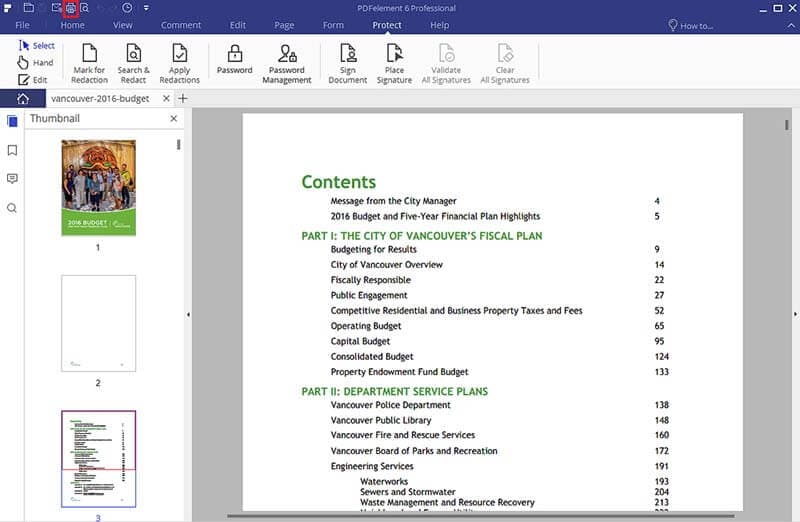
Schritt 2. Wählen Sie Drucker und Drucken
Wählen Sie PDFelement als Drucker aus. Stellen Sie alle Druckereinstellungen und klicken Sie auf "Drucken".
Tipps: Wenn Sie mit dieser Nitro Pro-Druckeralternative im PDF-Format drucken möchten, können Sie einfach auf "PDF erstellen" klicken, wodurch Sie alle Arten von Dateiformaten in PDF konvertieren können, einschließlich gescannte PDF-Dateien.
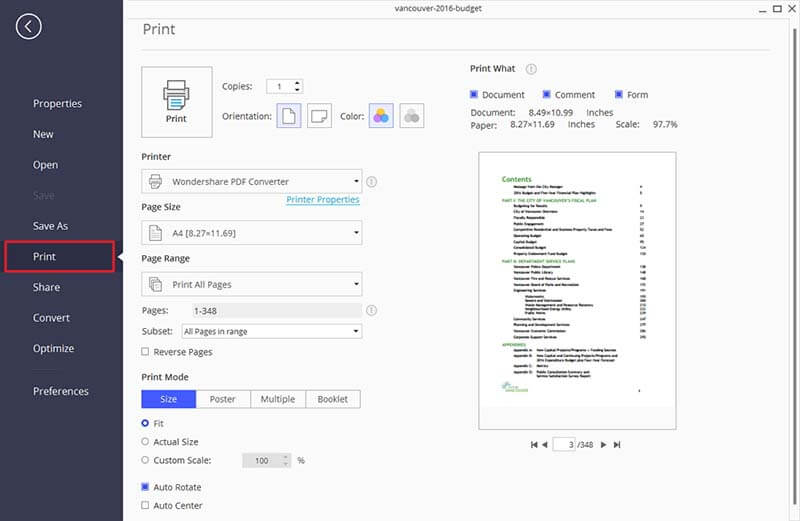
Vergleich zwischen Nitro Pro und PDFelement
| Produkteigenschaften | PDFelement Trial Trial | Nitro Pro |
|---|

So drucken Sie PDF mit Nitro Pro
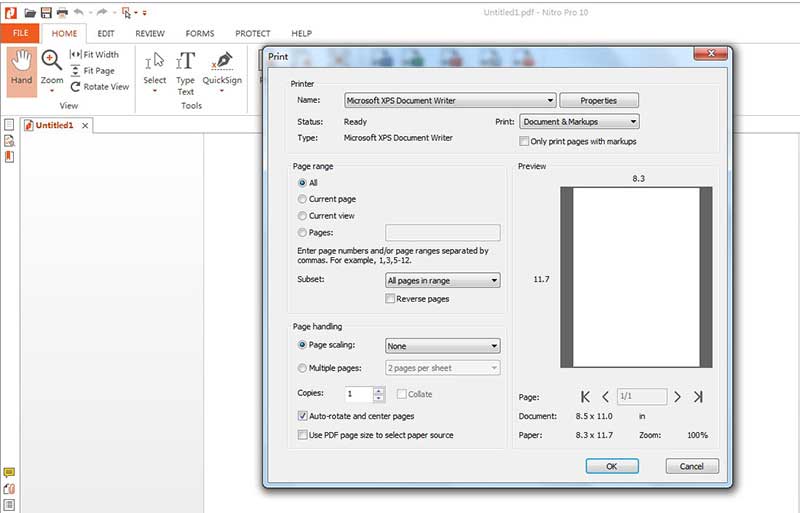
1. Wählen Sie ein Dokument, das Sie in ihrem Quellprogramm zu konvertieren möchten, wie Sie Word-Dokumente in MS Word konvertieren.
2. Sie können wählen Sie den Befehl "Drucken" aus dem Datei-Menü, indem Sie Strg P drücken..
3. Wählen Sie "Nitro PDF Creator (Pro 10)" aus der Liste der verfügbaren Drucker im Druckdialog. Klicken Sie nun auf "Drucken" für die Erstellung der PDF-Datei.
4. Um die PDF-Datei zu speichern geben Sie einen Dateinamen und Laufwerksort.

